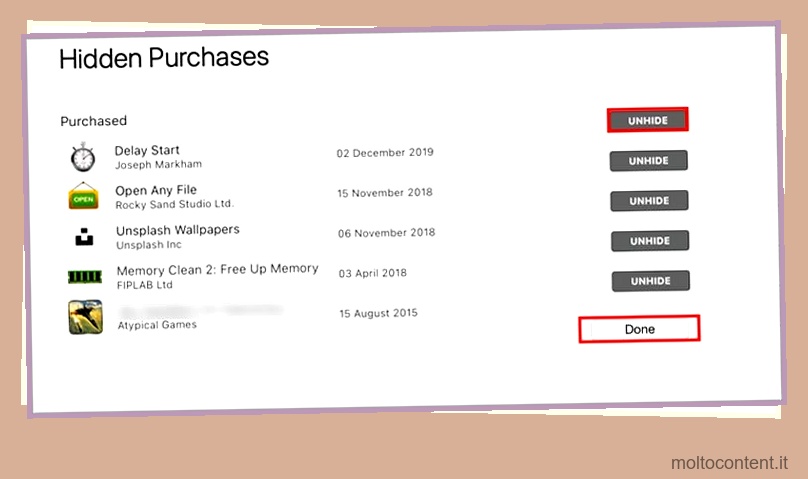La funzione Family Sharing di Apple ti consente di usufruire senza problemi di vari servizi, come l’archiviazione iCloud, musica, podcast e controllo genitori contemporaneamente su tutti i dispositivi Apple. Ma questa funzione è anche vulnerabile a molti errori comuni. Ad esempio, potresti notare che alcuni dei servizi Apple non funzionano, Invito che non si apre o che non riesci a vedere gli acquisti.
Quindi, abbiamo raccolto molte possibili soluzioni per correggere Apple Family Sharing che non funziona nel nostro articolo qui sotto. Controlliamolo.
Come risolvere il problema con la condivisione della famiglia Apple che non funziona?
L’errore più comune con Apple Family Sharing è l’impossibilità di trovare i contenuti condivisi di Apple, come Media e acquisti, Apple TV e così via. Ci sono diverse soluzioni che possiamo applicare. Innanzitutto, puoi provare alcuni metodi di risoluzione dei problemi di base, come riavviare il telefono e spegnere e riaccendere il Wi-Fi .
Se volete continuare a leggere questo post su "[page_title]" cliccate sul pulsante "Mostra tutti" e potrete leggere il resto del contenuto gratuitamente. ebstomasborba.pt è un sito specializzato in Tecnologia, Notizie, Giochi e molti altri argomenti che potrebbero interessarvi. Se desiderate leggere altre informazioni simili a [page_title], continuate a navigare sul web e iscrivetevi alle notifiche del blog per non perdere le ultime novità.
Quindi, puoi anche verificare se tu o qualcuno dei tuoi familiari siete ancora nel periodo di prova di Apple Music . Durante questa prova, non sarai in grado di trovare i contenuti condivisi di Apple Music. Quindi, è meglio aspettare fino alla fine del periodo.
Se riscontri ancora problemi con la condivisione della famiglia di Apple, ecco alcune altre soluzioni da provare:
Controlla l’ID Apple corretto
Se utilizzi un ID Apple non elencato in “In famiglia”, non avrai accesso ai servizi associati. Quindi, è una buona idea verificare se stai utilizzando o meno l’ID Apple corretto. Ecco come puoi farlo:
Su iPhone
- Vai su Impostazioni e tocca il tuo profilo Apple.
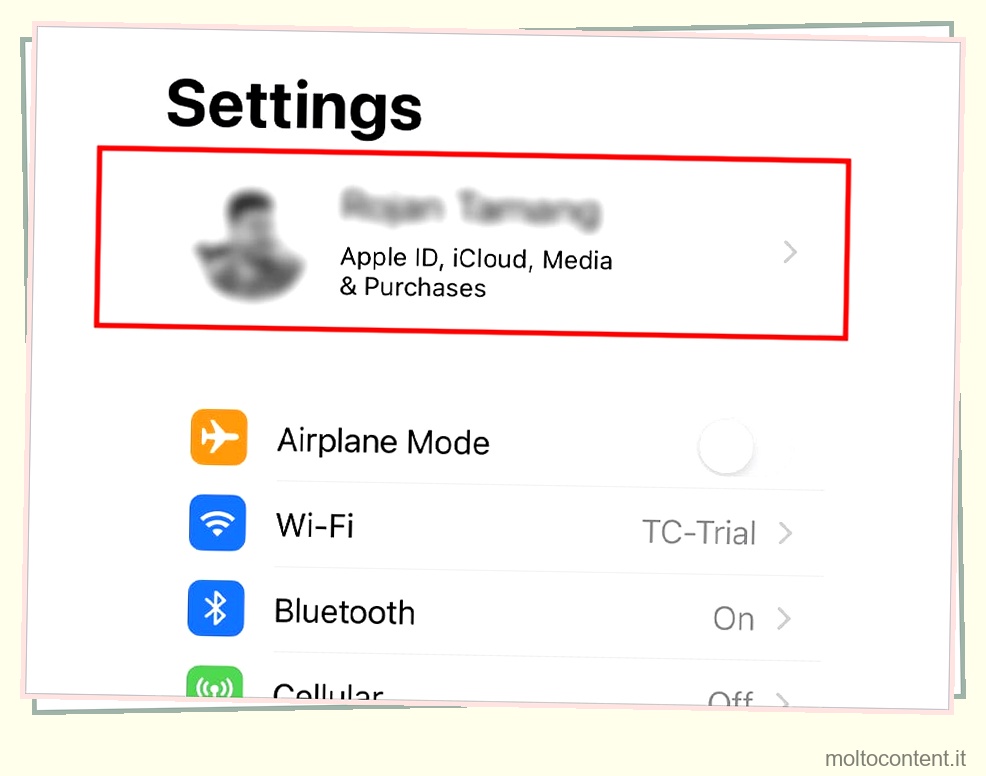
- Puoi quindi controllare i dettagli su quale ID Apple stai utilizzando.
Su Mac
- Fai clic sul logo Apple e vai su Preferenze di Sistema.
- Vai su iCloud. Qui puoi visualizzare i dettagli del tuo ID Apple.
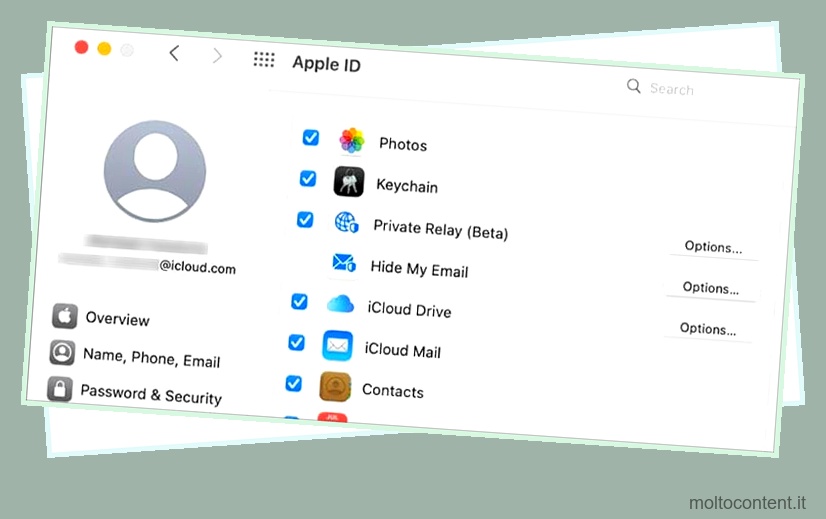
Su AppleTV
- Passare a Impostazioni e quindi andare a Utenti e account.
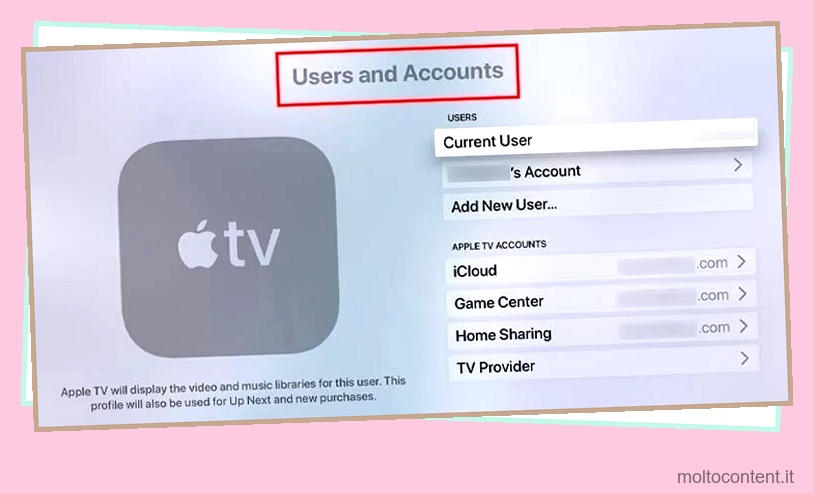
- Ora controlla i dettagli del tuo ID Apple.
Verificare le funzioni condivise abilitate
Con la condivisione in famiglia, puoi usufruire di vari servizi Apple, come app premium, Apple Music, piano di archiviazione iCloud e altro ancora. Tuttavia, è importante abilitarli nelle tue impostazioni utilizzando il tuo account Family head.
Se un servizio, come Apple Music, non funziona, è probabile che non sia abilitato nelle funzionalità condivise. Quindi, puoi dare una rapida occhiata e verificare tutti i servizi che desideri utilizzare. Ecco come puoi farlo:
- Vai su Impostazioni e tocca il tuo profilo Apple.
- Ora apri Family Sharing e poi vai alla funzione di condivisione.
- Fai scorrere l’interruttore per tutti i servizi per attivarli.
Rimuovi e aggiungi membri della famiglia
Un’altra soluzione che puoi provare è rimuovere o abbandonare il piano di condivisione familiare e quindi unirti nuovamente. In questo modo si ripristineranno alcune impostazioni e si elimineranno piccoli problemi. Puoi seguire questi passaggi:
- Vai su Impostazioni e quindi tocca il tuo nome.
- Tocca Condivisione familiare.
- Ora seleziona l’opzione Smetti di usare la condivisione familiare.
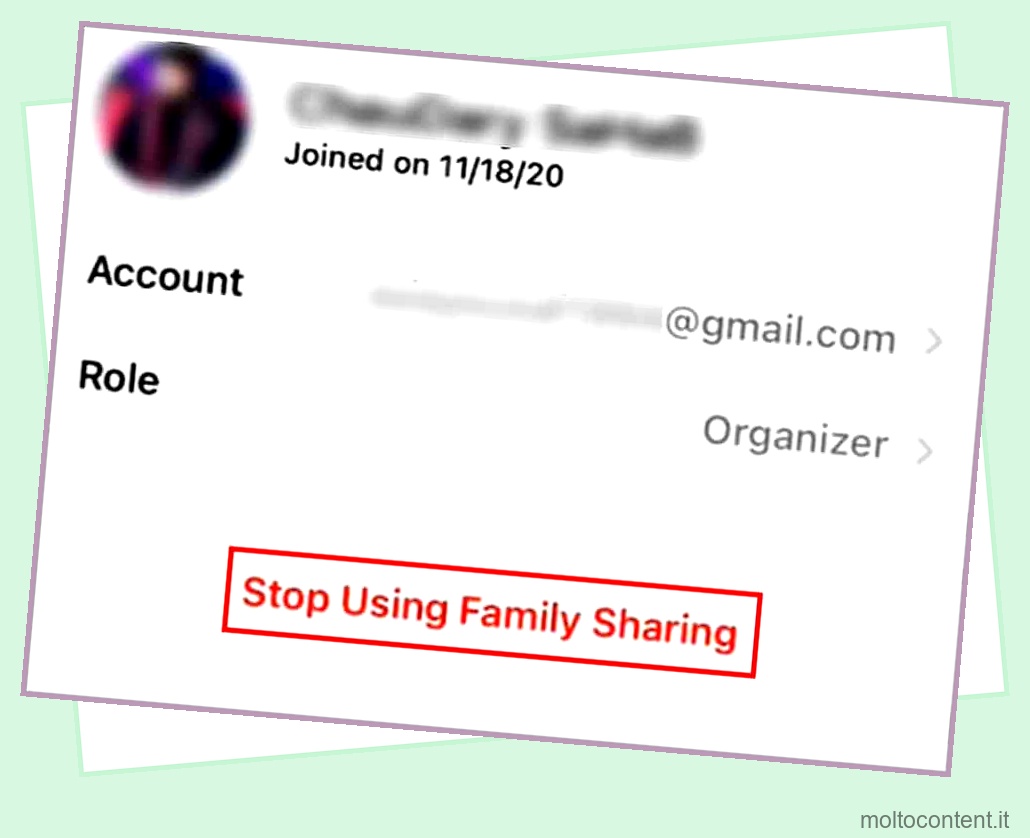
Per aderire nuovamente al piano, avrai bisogno di un invito da parte di uno dei tuoi familiari. Possono aggiungerti andando su Family Sharing e quindi selezionando l’opzione Aggiungi membro.
Aggiorna il tuo iOS
Se stai ancora utilizzando una versione relativamente precedente di iOS sul tuo iPhone, potresti riscontrare spesso errori con Family Sharing a causa di bug o problemi minori. Uno dei modi per risolverlo è aggiornare il tuo iOS all’ultima versione . Ciò risolverà automaticamente eventuali file danneggiati ed eliminerà i bug.
Inoltre, vale la pena notare che potresti riscontrare problemi con la funzione Family Sharing se la tua versione iOS non è compatibile. Che tu sia su un iPhone o un iPad, la versione iOS deve essere 8 o superiore. Se utilizzi un Mac, la sua versione di macOS deve essere 10 Yosemite o superiore.
Ecco i modi per aggiornare il tuo iOS:
- Vai alle impostazioni
- Apri Aggiornamenti software .
- Tocca Scarica e installa se sono disponibili aggiornamenti.
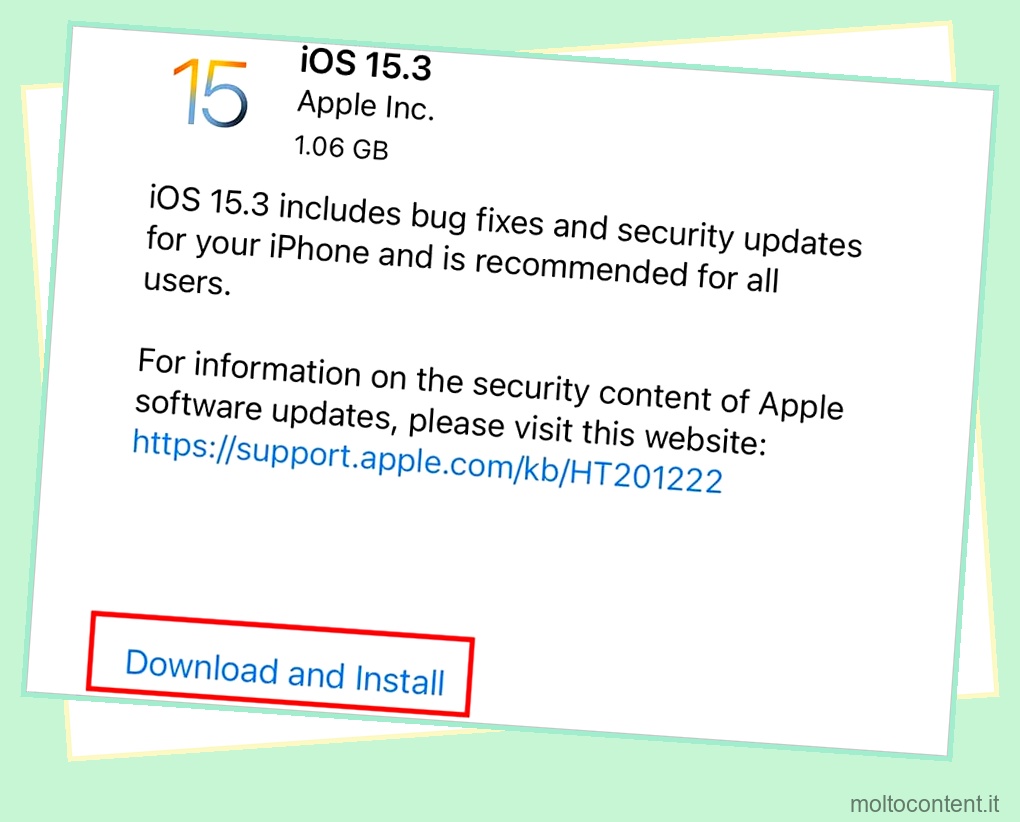
Accedi ed esci dal tuo account
In alcuni casi, semplicemente accedere e disconnettersi dal tuo ID Apple può aiutare con piccoli errori relativi a Family Sharing. Quindi, vale la pena provare questa soluzione. Ecco come farlo:
- Vai su Impostazioni e quindi tocca i dettagli del tuo ID Apple.
- Seleziona l’opzione Esci.
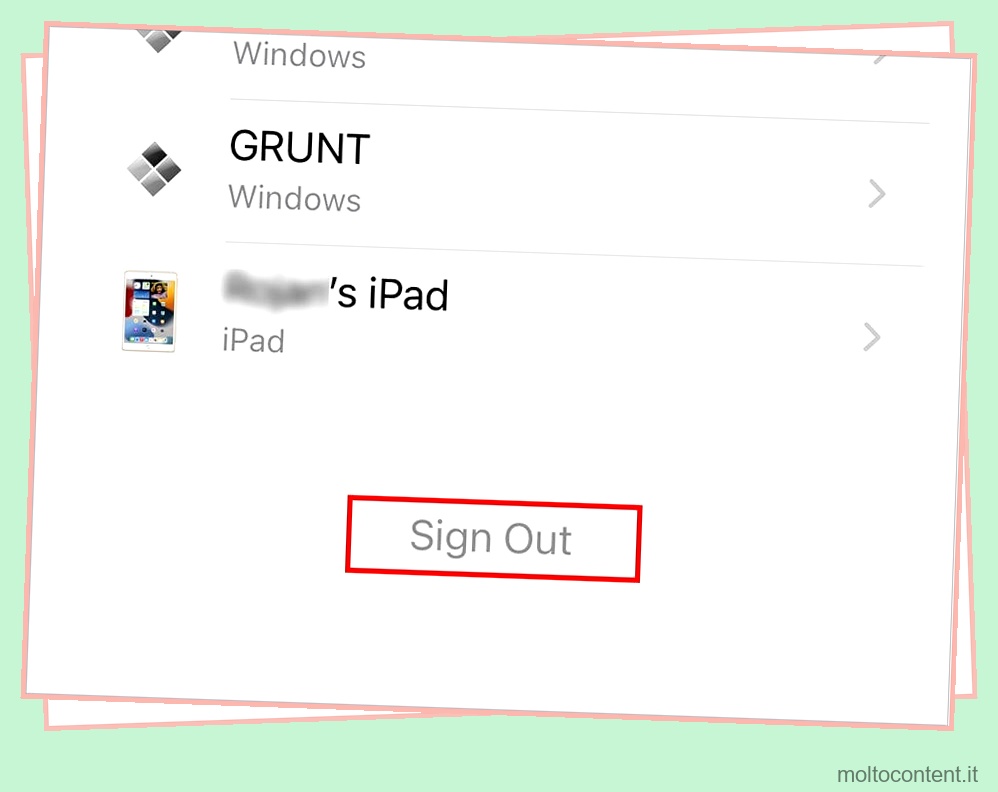
- Inserisci le credenziali del tuo ID Apple e quindi tocca Disattiva.
- Seleziona il tipo di dati di cui desideri conservare una copia sul tuo iPhone.
- Quindi, tocca Esci .
Ora puoi tornare al tuo profilo Apple e accedere nuovamente utilizzando l’ID Apple corretto.
Come controllare Apple Music condivisa?
Se vuoi controllare i contenuti condivisi, come i brani e le playlist acquistati con la tua famiglia su Apple Music, ecco cosa devi fare:
- Vai all’app iTunes Store.
- Tocca l’opzione Altro nell’angolo in basso a destra.
- Tocca Acquistato .
Come nascondere o scoprire le app dall’elenco degli acquisti su Family Sharing?
Se desideri avere un po’ di privacy, puoi nascondere o mostrare le app dall’elenco degli acquisti. In questo modo nasconderai la particolare app dall’elenco anche sui dispositivi dei tuoi familiari. Ecco cosa dovrai fare:
Nascondere le app
- Vai all’App Store.
- Tocca l’icona Account.
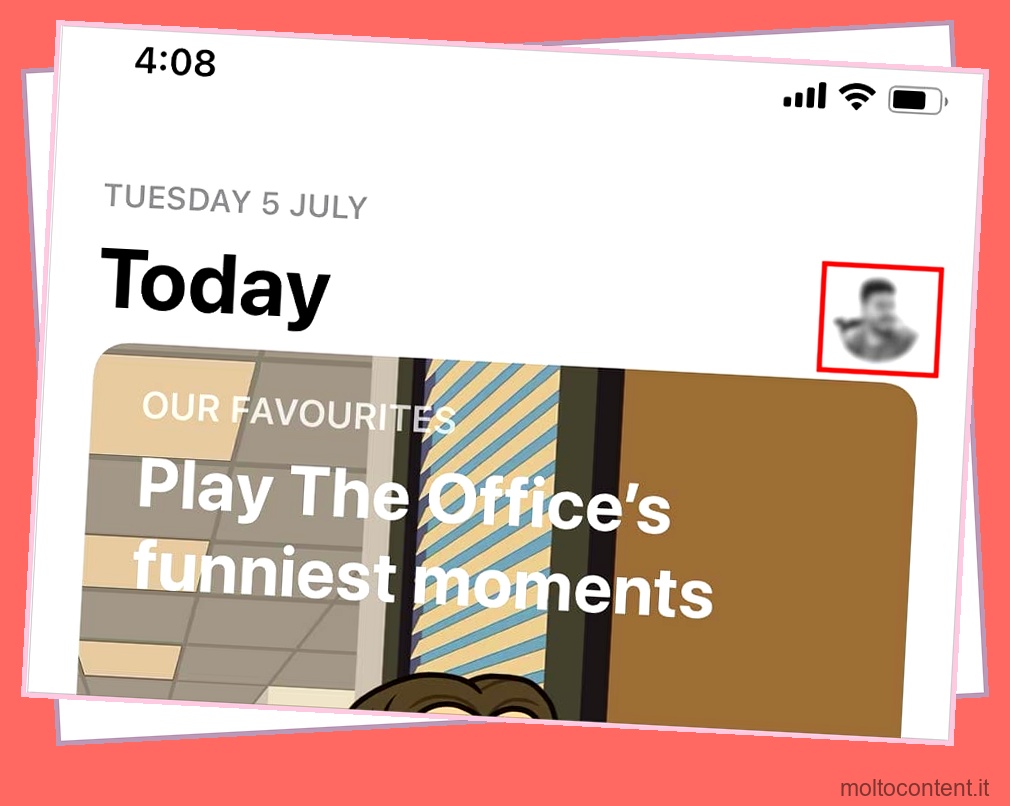
- Vai all’opzione I miei acquisti.
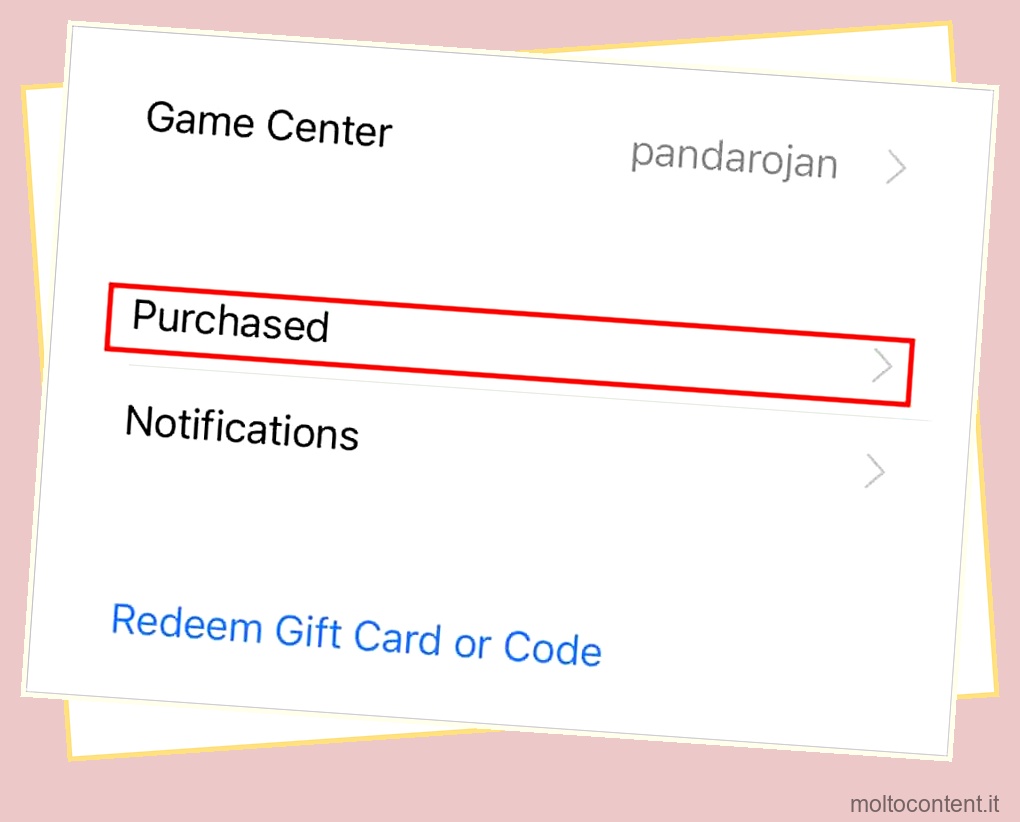
- Individua e scorri verso sinistra sull’app che desideri nascondere.
- Tocca l’opzione Nascondi.
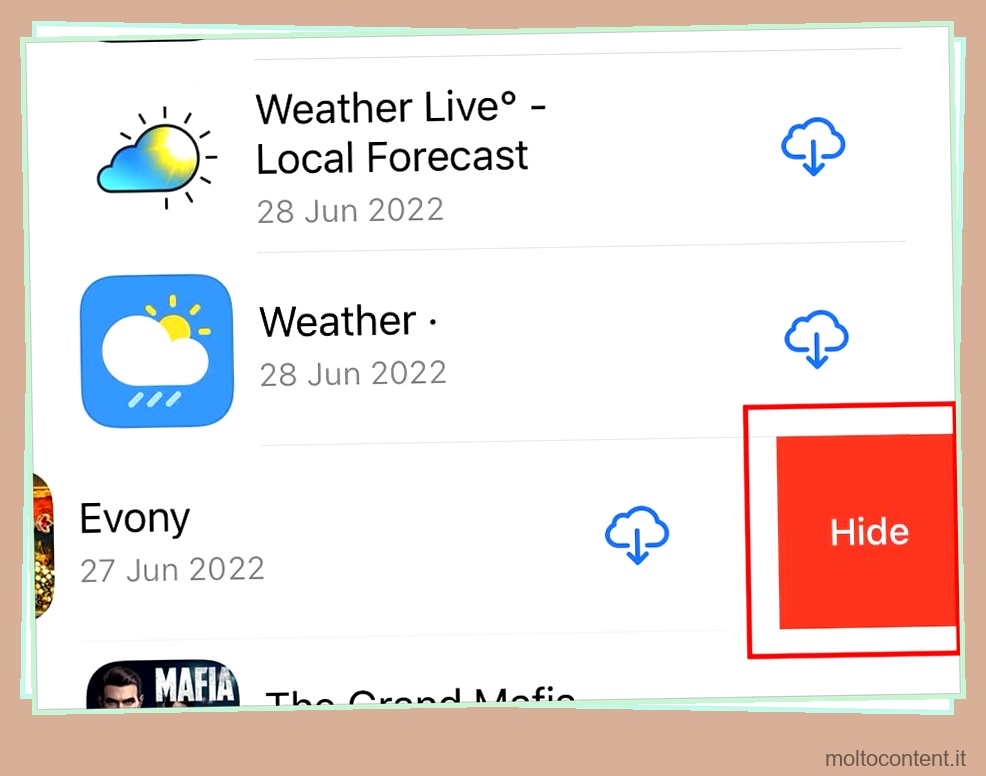
- Seleziona Fatto .
Se utilizzi un Mac, puoi seguire questi passaggi:
- Vai all’App Store e fai clic sul tuo nome nell’angolo in basso a sinistra della finestra.
- Fai clic sui tre punti sull’app che desideri nascondere.
- Seleziona Nascondi acquisto.
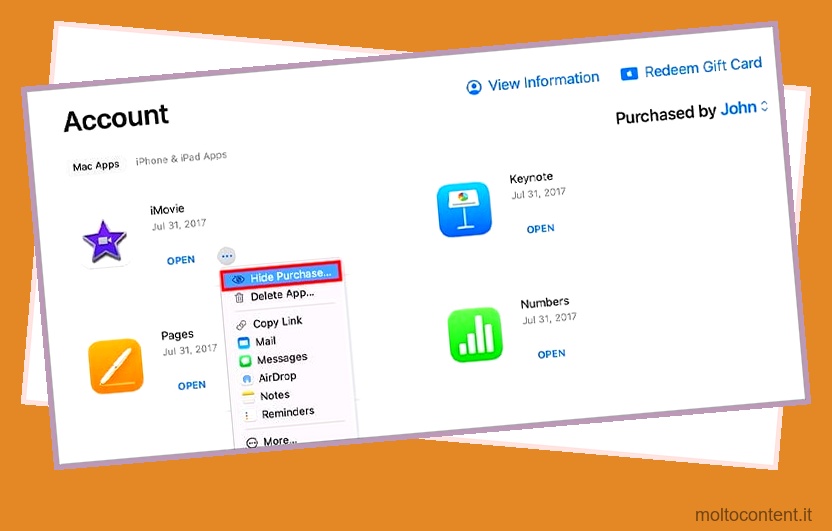
Scopri le app
- Apri l’App Store e tocca l’icona Account.
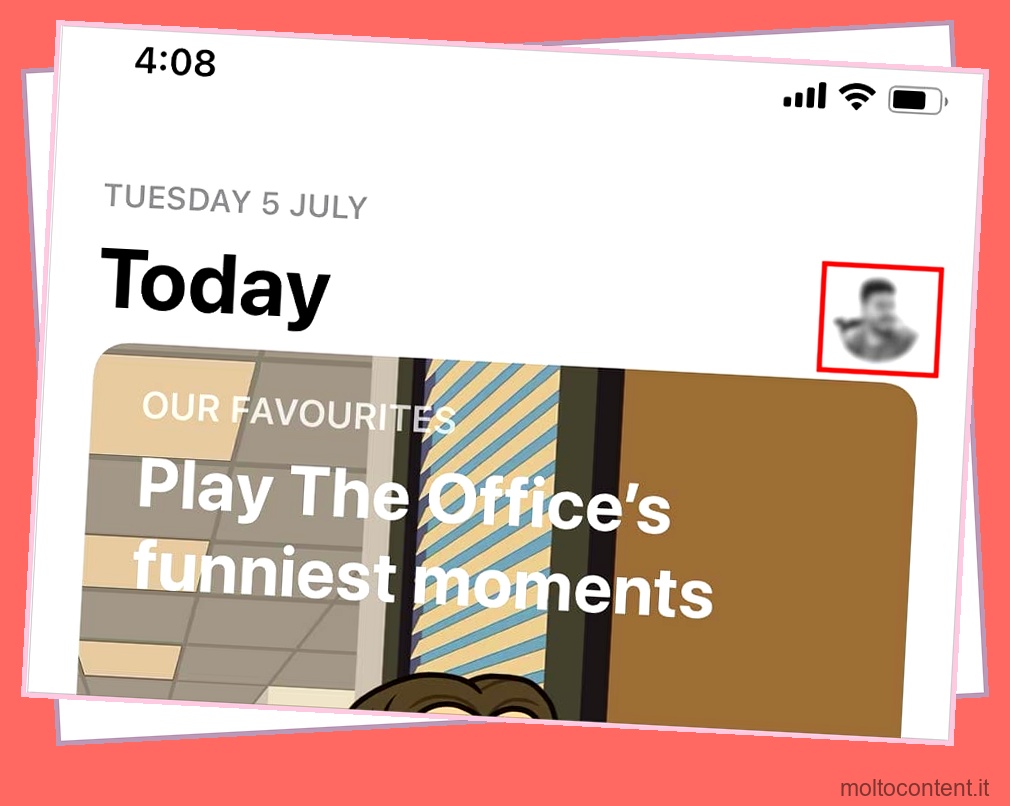
- Tocca i dettagli del tuo ID Apple e quindi apri l’opzione Acquisti nascosti.
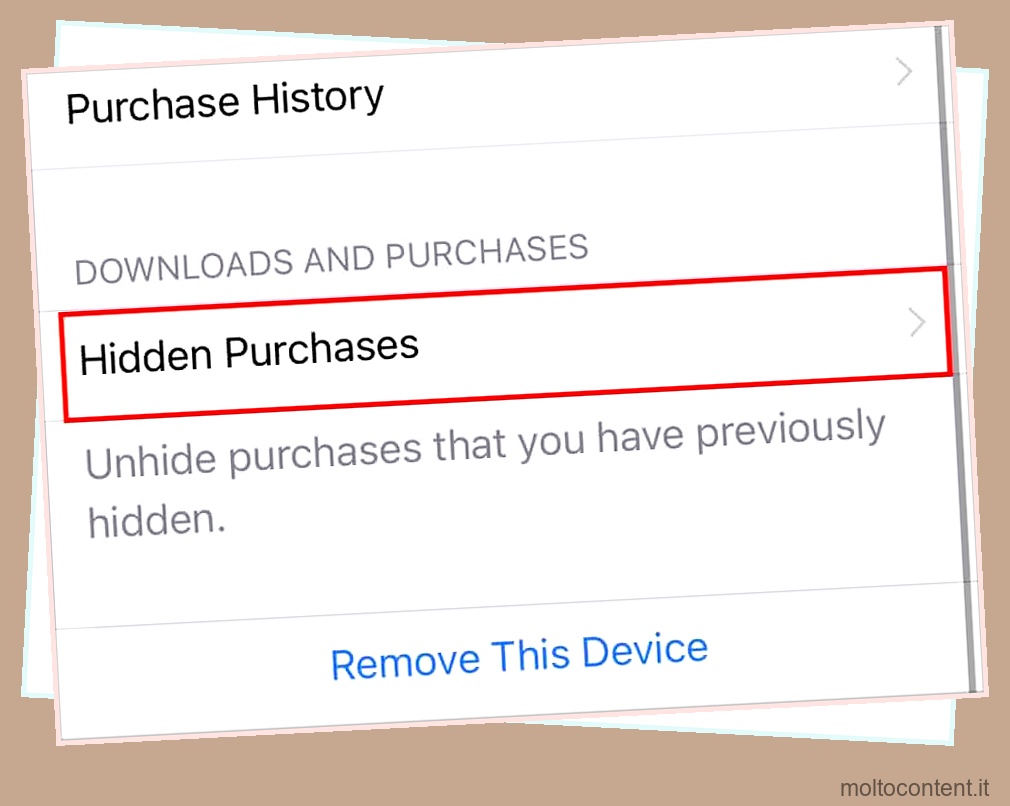
- Scegli l’opzione Scopri per le app che non vuoi più nascondere.
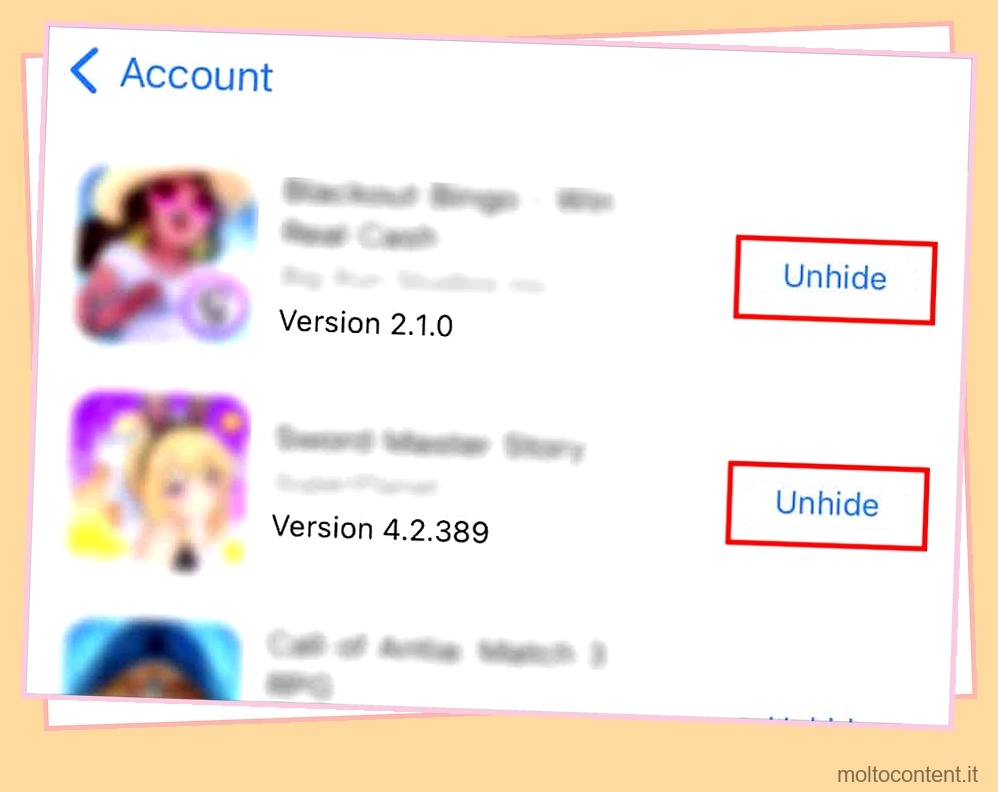
- Tocca Fatto.
Se utilizzi un Mac, puoi fare riferimento a questi passaggi:
- Vai all’App Store e seleziona il tuo nome nell’angolo in basso a sinistra.
- Ora, fai clic su Visualizza informazioni e accedi utilizzando il tuo ID Apple.
- Ora puoi visualizzare la sezione Oggetti nascosti e Acquisti nascosti.
- Successivamente, fai clic su Gestisci .
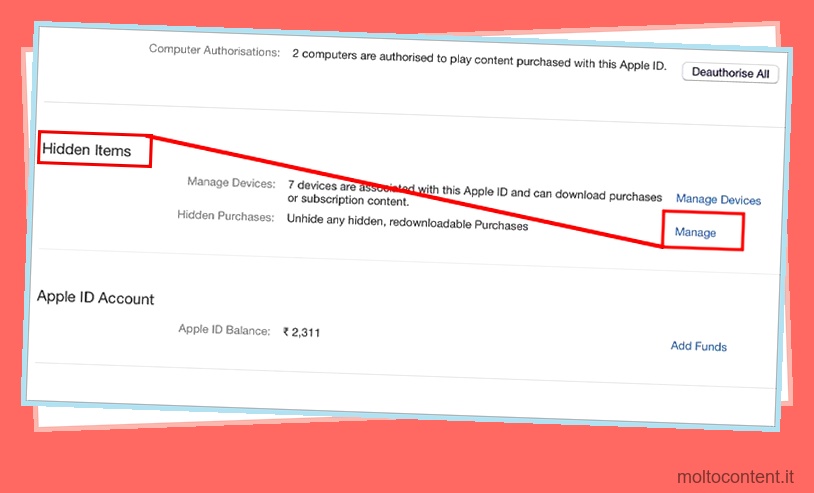
- Individua le app che desideri mostrare.
- Selezionare l’opzione Scopri e quindi fare clic su Fatto.